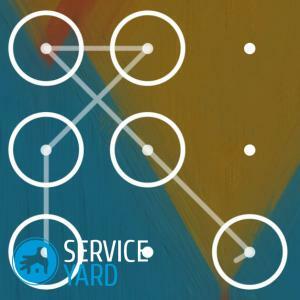
- metode 1. metode №2 - izlādēties
- metodi №3 - ievadiet Google konta informāciju
- metode №4 - manuāli noņemt gesture.key
- failu metodi №5 - noņemšanu, izmantojot papildu lietotāja
- Kā, lai novērstu nejaušu bloķēšanu?
Ir vairākas viedtālruņa ekrāna bloķēšanas metodes. Vispopulārākais ir grafiskais taustiņš, kas attēlo noteiktu savienojuma punktu secību. Lietotājs šo iestatījumu neatkarīgi nosaka, lai aktivizētu aizsardzību.Ļoti bieži pastāv situācijas, kad īpašnieks aizmirst šo modeli vai kāds cits lietotājs nejauši bloķē ierīci.Šajā rakstā mēs apskatīsim, kā no tālruņa vai planšetdatora noņemt modeli.
saturu ↑Metode 1
Block smartphones, pamatojoties uz Android ir ļoti vienkārši, bet, lai padarītu atbloķēšanu nav tik vienkārši, bet tomēr reāli. Daudzi ir ieteicams veikt noslaucīt - lai atjaunotu visus datus un izraisīt ierīces rūpnīcas iestatījumus, bet nav jāsteidzas uz procedūru. Vispirms ir jāizmēģina visi iespējamie viedtālruņa atbloķēšanas veidi, jo vienam no tiem šajā situācijā vajadzētu precīzi palīdzēt.
Svarīgi! Par mobilo tālruņu atbloķēšanu process ir diezgan garš, tāpēc jums ir nepieciešams būt pacietīgam un tērēt apmēram stundu, un dažos gadījumos var būt nepieciešama pat visu dienu.
Kā tālruņa iestatījumus, lai noņemtu atbloķēšanas figūru, izmantojot zvanu:
- Zvanīt bloķēta tālruni ar jebkuru citu ierīci.
- Atbildiet uz zvanu.
- Ātri pārejiet uz iestatījumu izvēlni un atveriet drošības sadaļu.
- Atspējot zīmējumu.
Svarīgi!Šai metodei jādarbojas tikai ierīcēs ar operētājsistēmas versiju 2.2 un zemāku. Citiem viedtālruņiem šī metode nedarbojas.
Varat arī mēģināt zvana laikā ātri noklikšķināt uz jebkuras programmas ikonas. Pēc šīs darbības jums vajadzētu būt iespējai noņemt informācijas līniju, kas atrodas displeja augšpusē.Tādā veidā jūs varat doties uz iestatījumu izvēlni un izslēgt modeli.
uz saturu ↑metodi №2 - izlādējies akumulators
palīdzību paceliet viedtālruni, un var bloķēt ziņu par zemu akumulatora. Lai noņemtu modeli no planšetdatora, jums ir jāveic šādas darbības:
- Sagaidiet brīdinājuma akumulatora līmenis ir zems.
- Ievadiet akumulatora statusa izvēlni.
- Atgriezieties iestatījumu izvēlnē.
- Atveriet drošības sadaļu un izslēdziet grafisko paroli.
metodi №3 - ievadiet savu Google konta datus
Pēc daudziem neveiksmīgiem mēģinājumiem ievades grafiskais paroļu Android operētājsistēmu liks jāpiesakās savā Google kontā.Jums jāievada konta informācija, kas iepriekš bija iestatīta. Tie ir tie, kurus izmantojat, lai pierakstītos pakalpojumā Google Play.
Kā noņemt atbloķēt tālruni, izmantojot Google kontu:
- Ievadiet grafisko parole 5 vai 6 reizes.
- Pagaidiet 30 sekundes.
- Parādītajā logā izvēlieties vienumu "aizmirsu modeli".
- Atveras īpašs logs, kurā no Google konta jāievada lietotājvārds un parole.
Svarīgi! Ja esat aizmirsis savu paroli, un pēc tam mainīja, bet Android ierīce joprojām nav atbloķētu, jums ir jāgaida 72 stundas un pēc tam vēlreiz ievadiet sava Google konta informāciju.
Done, viedtālrunis ir atbloķēts!
Svarīgi!Šī metode prasa piekļuvi internetam. Ja jūsu ierīce nav iespējojusi Wi-Fi vai mobilos datus, jums jāizmanto tālāk aprakstītās metodes.
Iespējot Wi-Fi, izmantojot
pārlādēt Ja pēc ievadīšanas pareizo Google kontu Android ierīces atsakās - tas nozīmē, ka jums ir jāiekļauj internetu, lai pieteiktos uz šo pakalpojumu. Lai to izdarītu, veiciet šādas darbības:
- Atkārtoti ielādējiet tālruni, izmantojot Android ierīci.
- Tiklīdz augšējais informācijas centrs kļūst pieejams, velciet to uz leju, pievienojiet Wi-Fi vai aktivizējiet mobilo datu pārsūtīšanu.
- Ievadiet pareizos Google konta datus.
Pabeigts, android ierīce var pilnībā darboties!

Wi-Fi iespējošana, izmantojot pakalpojumu kodu
Jūs varat aktivizēt internetu arī, izmantojot īpašu pakalpojumu kodu. Lai to paveiktu, veiciet šādas darbības:
- Bloķētajā Android ierīcē dodieties uz avārijas izsaukumu.
- Atvērtajā logā ierakstiet kombināciju * # * # 7378423 # * # *.
- Atvērtajā izvēlnē izvēlieties Servisa testi - WLAN.
- Savienojiet ar Wi-Fi tīklu.
Svarīgi! Ja kādu iemeslu dēļ jūs nevarat izveidot savienojumu ar Wi-Fi tīklu, jums jāaktivizē mobilo datu pārsūtīšana, izmantojot citu SIM karti, jebkurā trešās puses ierīcē.Pēc norādītajām darbībām tas jāievieto bloķētajā tālrunī.Jums ir nepieciešams savienojums ar mobilo internetu, un jūs varēsit ievadīt savu Google konta pieteikuminformāciju un paroli.
Iespējojot internetu, izmantojot LAN adapteri
Ja visas iepriekšējās metodes nepalīdzēja, un tas nebija iespējams izveidot savienojumu ar internetu, nav jāuztraucas, jo LAN adapteri un maršrutētāju( router), varat izmantot.
Kā izņemt modeli no planšetdatora, izmantojot LAN adapteri:
- Savienojiet LAN adapteri ar aizslēgtu ierīci.
- Pagaidiet dažas sekundes, lai aktivizētu internetu.
- Ievadiet pareizo Google konta pieteikumvārdu un paroli.
Pabeigts, android ierīci var atkal izmantot!
Svarīgi! Ne visi Android tālruņi atbalsta LAN adapterus. Tāpēc jau iepriekš ir labāk jāzina par funkcionalitāti, lai netiktu izšķiesti nauda un laiks. Un, ja jūs joprojām nevarat saņemt nepieciešamo informāciju, un jūs iegādājāties šo ierīci, ir labāk atvērt iepakojumu kārtīgi, gadījumā, ja jūs varat atgriezt LAN adapteri atpakaļ.
uz saturu ↑metodi №4 - manuāli noņemt gesture.key
failu atbloķēt viedtālrunis, jūs varat arī izdzēst failu, kas glabā datus par paroli.
Svarīgi! Lai izmantotu šo metodi, vispirms ir jāinstalē īpaša atkopšanas CWM vai TWRP izvēlne Android ierīcē.
Failu pārvaldnieks Aroma
Kā izvēlēties atbloķēt tālruni, izmantojot lietojumprogrammas smarža
- Lejupielādēt Aroma failu pārvaldnieks uz jūsu datoru vai klēpjdatoru.
- Savienojiet aizslēgtu ierīci ar datoru vai klēpjdatoru.
- Pārsūtiet lejupielādēto Aroma lietojumprogrammu ierīces atmiņas kartē.
- Instalējiet to, izmantojot īpašo atkopšanas izvēlni.
- Atveriet programmatūras produktu Aroma un dodieties uz datu direktoriju.
- Izvēlieties sistēmas mapi.
- Dzēsiet failu žestu. key.
Svarīgi! Ja šāds fails nav atrasts, tad jums ir jādzēš šis fails ar kādu no šiem nosaukumiem:
- locksettings.db;
- locksettings.db-wal;
- locksettings.db-shm.
- Pārlieciet Android ierīcē un ievadiet jebkuru grafisko paroli.
Papildinājums TWRP
Lai mobilo tālruni atbloķētu šādā veidā, jums būs jārīkojas šādi:
- Savienojiet bloķēto ierīci ar datoru vai klēpjdatoru.
- Lejupielādējiet, instalējiet un palaidiet TWRP atkopšanu.
- Atveriet izvēlni Advanced un izvēlieties File Manager.
- Atveriet datu katalogu un atveriet sistēmas mapi.
- Dzēst failus ar nosaukumiem:
- gesture.key;
- locksettings.db;
- locksettings.db-wal;
- locksettings.db-shm.
- Ielādēt Android ierīci.

Faila dzēšana, izmantojot
atjauninājumu Kā atrast grafisko kodu, izmantojot atjauninājumu:
- Lejupielādēt GEST.zip.
- Set arhivētas dokumentu, izmantojot īpašu ēdienkarti atgūšana CWM vai TWRP.Pārlādēt
- android ierīci.
- Ievadiet paroli un jebkurš grafiskais ierīce ir atbloķēta.
metodi №5 - atdalīšanas papildu lietotāja
Lai izmantotu šo metodi, ir nepieciešami vairāki nosacījumi:
- uz Android ierīcē ir iestatīts uz vairākiem kontiem;
- lietotājam jābūt administratoram;
- abi konti ir nepieciešama SuperSU programma;
- SuperSU pielikumā jāiekļauj multiplayer režīmā.
Ja ir izpildīti visi šie punkti, tad mēs varam droši izmantot šo metodi. Lai atbloķētu mobilo tālruni vai planšetdatoru, lai veiktu šādas darbības:
- Doties uz citu lietotāja kontu.
- Set c Google Play lietotnes Saknes broswer.
- Atveriet instalēta programma.
- Iet uz datu mapi un izvēlieties Sistēmas direktoriju.
- dzēst failus ar nosaukumiem:
- gesture.key;
- locksettings.db;
- locksettings.db-wal;
- locksettings.db-SHM.
Kā nepieļautu nejaušu bloķēšanu?
Šī metode ir īpaši noderīga lietotājiem, kuriem ir risks nejaušas bloķēšanas ierīce ir mazi bērni. Pateicoties viņam, atbloķēt viedtālrunis, pamatojoties uz Android, varat nosūtot īsziņu ar īpašu tekstu.
Lai novērstu mobilo ierīču bloķēšanu, jums ir nepieciešams, lai veiktu šādas darbības vēl nav bloķētas android ierīci:
- nokļūt Root tiesības( administratora tiesības).Šo darbību var veikt, izmantojot īpašas programmas. Piemēram, jūs varat izmantot "KingRoot" pieteikumu.
- Lejupielādēt un instalēt uz viedtālruņa lietotni "SMS apvedceļa"( pieteikums ir samaksāta, bet internetā var atrast un pirātiskām versiju).
- Atļaut šai programmai lietot administratora privilēģijas.
- Set īpašu tekstu, lai atbloķētu ierīci. Default - tas ir 1234.
- Viss ir tagad, ja Android ierīce ir bloķēta, jums ir nepieciešams, lai nosūtītu no jebkura tālruņa uz viedtālrunī īsziņu ar tekstu "XXXX reset", kur XXXX - iestatītā tekstu. Pēc šīm darbībām
- Android tālrunis atsāknēšana.
- beigās lejupielādes jāievada paroli katru grafiku.
- viedtālrunis ir atbloķēta.
Šajā rakstā mēs piedāvājam vairākus veidus, lai noņemtu atbloķētu tālruni. Mēs ceram, ka jebkurā situācijā ar trūkumu piekļuves kodu uz jūsu sīkrīku, jums būs iespēja palaist to standarta darba stāvoklī.

